Plickers — это приложение, позволяющее мгновенно оценить ответы всего класса и упростить сбор статистики. Работает оно с применением QR-кодов, более привычных нам в рекламе, магазинах.
Принцип работы приложения простой:
- скачайте приложение Plickers на свой телефон;
- раздайте ученикам распечатки (доступно только через компьютер);
- задайте ученикам вопрос и попросите их ответить при помощи листочков (на них будут варианты a,b,c,d);
- отсканируйте варианты ответов всех учеников в классе и при желании выведите ответы на доску.
Если вы заинтересованы в программе “Plickers”, тогда следуйте данной инструкции, уверяю: вы не пожалеете. А ваш прием произведёт на учеников эффект «ввау!»
Чем круто это приложение?
- Полная вовлеченность класса
- Анонимность голосования
- Оценивание работы каждого обучающегося
- Невозможность исправить ответ после того, как вопрос принят
- Результаты опроса выводятся на экран
- Развитие интереса к предмету
Но есть и минусы:
PLICKERS || Быстрые опросы на уроке
- Возможно повторное считывание ответа, если код случайно попадает в камеру еще раз.
- Приложение сильно нагружает смартфон — если проводите более 1 урока подряд, перезагружайте приложение, чтобы освободить память на телефоне и предотвратить зависание;
- Считывание информации занимает времени больше, чем принятие ребенком решения
Предлагаю посмотреть видео «Plickers — технология современного опроса обучающихся», чтобы разобраться как это работает:
А мы продолжаем.
Как использовать приложение Plickers на уроке?
1. Оценить обстановку в классе
Во время выполнения важных заданий, сделайте оценку действий учеников:
a — все отлично, помощь не нужна,
b — все хорошо, просто иду в своем темпе,
c — затрудняюсь, нужна помощь,
d — все плохо, ничего не понимаю.
На листочках очень сложно увидеть буквы, так что ученикам будет легче показать вам, что что-то идет не так, и никто кроме них и вас не узнает, что возникли трудности.
2. Устроить дискуссию
Выведите на экран вопрос или утверждение, к примеру: «Children should be allowed to stay out longer on Friday night» и предложите 4 варианта ответа:+
a — strongly agree;+
d — strongly disagree.+
По результатам голосования определите самый популярный вариант ответа и попросите учеников обосновать свою точку зрения.+
3. Потренировать определение частей речи
Урок начинается с «загадки»: «Это часть речи, которая обозначает признаки и качества действий и процессов и поясняет глаголы». На доске написаны варианты ответа:
Учащиеся поднимают карточки с выбранным вариантом ответа и голосуют. Как вариант вы можете написать предложение на английском и попросить учеников определить часть речи подчеркнутого слова.
4. Проверка домашнего задания.
Механика очень простая — ученики поднимают карточки с ответом, соответствующим слову, заголовку, части пропущенного текста, букве и т.д., которые они выбрали. Это может быть быстрая проверка, занимающая 3-5 минут; также учитель может добавить элемент соревновательности — зависит от цели урока.
5. Сделай сам
Назначьте одного ученика ответственным за составление вопросов по пройденной теме на следующий урок. Загрузите его вопросы и варианты ответов в программу и попросите остальных учеников ответить на вопросы. По желанию оцените знания учеников.
Пример урока, на котором учитель использует Plickers:
Технология проведения фронтального опроса на уроках физики с помощью мобильного приложения Plickers
Задание
Уважвемые коллеги!
В комментариях напишите небольшой отзыв о приложении “Plickers” и предложите свои варианты использования его в организации и управлении урочной и внеурочной деятельности.
Источник: teletype.in
Технология интерактивного тестирования Plickers
Останний, Д. О. Технология интерактивного тестирования Plickers / Д. О. Останний, Е. И. Михайлов. — Текст : непосредственный // Юный ученый. — 2018. — № 1 (15). — С. 33-41. — URL: https://moluch.ru/young/archive/15/1095/ (дата обращения: 24.05.2023).
В статье рассматриваются возможности сервиса Plickers, позволяющие реализовать быструю обратную связь от класса (аудитории родителей, слушателей), мобильное голосование и фронтальные опросы во время учебного занятия по пройденному или текущему материалу, мгновенный учет посещаемости занятия. Эффективность работа с мобильным приложением высокая, проведение указанных операций занимает всего нескольких минут. Преимуществом данного приложения является моментальное получение результатов опроса на занятии без длительной проверки, при этом наличие смартфонов или компьютеров обучающимся не требуется.
Ключевые слова: интерактивные формы обучения, сервис «Plickers», опросы на занятиях, QR-коды, бумажные карточки обучающихся.
Актуальность представленной темы заключается в использовании интерактивных форм обучения учащихся при опросах на занятиях. Мобильное приложение «Plickers» под управлением iOS или Android, установленное на планшете или мобильном телефоне педагога, считывает QRкоды с бумажных карточек обучающихся. Компьютер или ноутбук с открытым сайтом «Plickers» в режиме Live View и проектор позволяют учащимся видеть вопрос педагога. В конце опроса его результат можно вывести на экран, т. к. приложение отображает статистику ответов и выстраивает диаграмму на основе ее анализа.
Цель работы — объяснить значение программы «Plickers» для современного общества, акцентировать внимание учителей, обучающихся и родителей на одном из доступных и удобных сервисов данной программы, раскрыть технологию её работы.
Поставленная цель включает в себя несколько задач:
– проанализировать существующие способы мобильного и удобного проведения опроса большой аудитории респондентов;
– познакомить с технологией «Plickers»;
– провести апробацию технологию интерактивного тестирования «Plickers», обобщить и представить опыт использования данной технологии;
– выявить положительные и отрицательные и стороны технологии «Plickers».
Объектом исследования является технология интерактивного тестирования «Plickers».
Предметом исследования служит процедура проведения интерактивного тестирования с использованием технологии интерактивного тестирования «Plickers».
Методы исследования, используемые в работе: поисковый (направлен на формирование представления об технология интерактивного тестирования «Plickers»), анализа и синтеза (включает в себя обобщение и систематизацию полученных данных), анкетирование (интерактивное тестирование с использованием технологии «Plickers»).
В основе рабочей гипотезы лежит предположение о том, что использование технологии интерактивного тестирования «Plickers» должно стать одним из способов быстрого и удобного исследования общественного мнения.
Научная новизна заключается в простоте и удобстве технологии интерактивного тестирования «Plickers». Работа с мобильным приложением сокращена по времени до минимума — получение результата опроса происходит на занятии, не требует длительной проверки и наличия смартфонов или компьютеров у обучающихся.
Практическая значимость исследования определяется возможностью использования полученных результатов работы в повседневной деятельности учителей и обучающихся при необходимости мобильного и удобного способа исследования общественного мнения.
Исследуемой проблеме определённое внимание уделяют, прежде всего, учителя общеобразовательных школ, кроме отдельных статей, И. И. Зайнитдиновым подготовлено методическое пособие «Использование программы Plickers на уроках математики». [1]
Plickers — это приложение, позволяющее мгновенно оценить ответы всего класса и упростить сбор статистики.

Рис. 1. Выдача карточек ученикам
Работает оно с применением QR-кодов (Quick Response — с англ. «быстрый ответ») представляющих собой микроноситель в виде двухмерного штрих-кода, содержащего информацию в виде белых и чёрных квадратов, знакомых нам по рекламам и чекам в магазинах (Рисунок 1).

Рис. 2. Ученики выбирают правильный ответ и поднимают карточку
Считываются эти коды с помощью специализированных устройств, в нашем случае — с помощью планшета или смартфона учителя в связке с ноутбуком. Камерой планшета (телефона) учитель сканирует поднятые учениками карточки с QR-кодами (Рисунок 2), по их мнению, с правильными ответами.

Рис. 3. Сканирование ответов с помощью смартфона
Ответы сканируются в режиме реального времени, для считывания используется технология дополненной реальности (Рисунок 3). Результаты сохраняются в базу данных и доступны как напрямую в мобильном приложении, так и на сайте для мгновенного или отложенного анализа. В результате сканирования преподаватель получает практически мгновенно статистику правильных и неправильных ответов и их авторов прямо на доске. Plickers строит диаграммы ответов и позволяет сразу узнать, какая часть класса поняла изучаемый материал, а кому нужна дополнительная помощь (Рисунок 4).

Рис. 4. Вывод правильных и неправильных ответов на доску
Сама карточка квадратная и имеет четыре стороны, выполнена на бумаге или картоне (Рисунок 5). Каждой стороне соответствует свой вариант ответа (A, B, C, D), который указан на самой карточке. Учитель задаёт вопрос, учащийся выбирает правильный вариант ответа и поднимает карточку соответствующей стороной вверх. Карточка выглядит следующим образом:

Рис. 5. Карточка для тестирования с QR кодом
Макеты карточек доступны для скачивания на официальном сайте https://www.plickers.com/. Существует 5 наборов карточек:
– стандартный (Standard), включает в себя 40 карточек, представляющих собой ½ формата листа А4;
– расширенный (Expanded), включает в себя 63 карточки размера ½ формата листа А4;
– с большим шрифтом (Large Font), предназначены для детей младшего возраста;
– большие карточки (Large Cards), включают в себя 40 карточек формата А4;
– большие карточки расширенного набора (Large Cards Expanded), включаю в себя 63 карточки формата А4.
Наиболее оптимальным, для учащихся общеобразовательных школ, представляется стандартный набор карточек. [2]
Ричард Бирн, бывший учитель, ныне ведущий блога, посвящённого новым технологиям для учителей, отметил, что Plickers — один из его любимых инструментов, используемых в 2015 году, выявил новые способы его применения.
I способ — приложение используется для получения сиюминутной реакции аудитории на вопрос учителя «Всем понятно?» ученики поднимут в ответ карточки, говорящие «да» или «нет». Приложение мгновенно отобразит статистику класса, и, исходя из этого, можно переходить к следующему вопросу или остановиться на прежнем. Это позволяет определить, кто из учеников не понял тот или иной вопрос в режиме реального времени.
II способ — с помощью Plickers можно проводить небольшие обзорные тесты в конце темы. Для этого нужно занести в приложение список класса и список вопросов. Ученики поднимают свои карточки одновременно, а планшет преподавателя выдает информацию о том, как справился каждый из них. Данный способ опроса, в отличие от устного обзорного, позволяет охватить весь класс, а не отдельных учеников.
III способ — Plickers можно использовать в начале занятия для проверки наличия учеников на занятии. С помощью данного приложения легко и быстро установить лиц, отсутствующих на занятии, так как всего несколько секунд потребуется для того, чтобы сфотографировать лиц с поднятыми карточками, тем самым сэкономит учебное время. [3]
Другие авторы выделяют следующие способы применения приложения: фронтальный опрос в начале урока по предыдущему уроку, анализ работы учителя в динамике (результаты мониторинга знаний доводятся до администрации образовательного учреждения) [4].
Для использования рассматриваемого приложения требуется раскрыть алгоритм работы с приложением Plickers.
До начала работы с приложением преподаватель регистрируется в приложении на сайте https://www.plickers.com. Затем входит на страницу ресурса и переводит её с английского языка для удобства использования. После этого регистрируется и получает на почтовый ящик сообщение о регистрации в приложении. (Рисунок 6).

Рис. 6. Интерфейс библиотеки приложения Plickers
После подтверждения о регистрации открывается окно приложения, в котором и будет непосредственно осуществляться работа. Окно включает в себя несколько вкладок:
Во вкладке Классы (Class) создаются списки тестируемых. Самый простой способ — назвать классы по их реальному названию: 7А, 7Б, 7В и т. д. (Рисунок 7).

Рис. 7. Создание во вкладке Class приложения Plickers списка тестируемых
После того, как во вкладке создан класс, в него вносятся фамилии тестируемых в алфавитном порядке, например, Андреев, Богданов, Васильев, Головкин, Денисов, Иванов, Кузнецов, Ларионов, Останний и т. д. После этого каждому тестируемому ученику присваивается номер. Приложение позволяет сортировать тестируемых по номеру карты, по фамилии, по имени (Рисунок 8).

Рис. 8. Включение фамилий учащихся во вкладке Class приложения Plickers
После внесения фамилий учащихся во вкладку, создаётся папка. (Рисунок 9).

Рис. 9. Создание папок классов в приложении Plickers
Затем преподавателем создаются вопросы и ответы. (Рисунок 10). Библиотека (Library) содержит созданные преподавателем вопросы (Question), которые представляют собой ключевую единицу системы.
Каждый вопрос содержит:
– небольшой по объёму тест, который должен вмещаться на экран компьютера при большом шрифте;
– тип ответа (да/нет система «правда»/«ложь»);
– варианты ответов (их должно быть не более 4-х), правильный ответ выделяется галочкой.
Вопросы сгруппированы по какой-то теме или признаку в папку (Folder), это позволяет мобильнее ориентироваться в вопросах. В одной папке может создаваться несколько папок.

Рис. 10. Создание вопросов и ответов в приложении Plickers
После подготовки вопросов из них создаётся очередь (Queue) — последовательность для определённого класса. Один и тот же вопрос может неоднократно использоваться в разных классах. Если вопрос задан, он исчезает из очереди. В последующем, при необходимости, его можно опять поставить в очередь.
После создания классов следует возвратиться в библиотеку (ссылка «Library» сверху) и добавить вопросы в очередь к нужному классу. Для этого в интерфейсе вопроса (кнопка Expand в правом нижнем углу вопроса) есть кнопка «Add to Queue» (Рисунок11) [5].

Рис. 11. Добавление вопросов в очередь к нужному классу в приложении Plickers
Е.Смирнов указывает, что вопросы можно создавать как непосредственно из приложения, с помощью кнопки Create, так и из библиотеки, содержащей все вопросы. [3]
Для вывода вопросов на экран наживаем на компьютере LiveView  и кнопку
и кнопку  . Можно составить опрос и со смартфона преподавателя Для этого каждый впрос направляется на опрос с помощью кнопки «Add to Queue».
. Можно составить опрос и со смартфона преподавателя Для этого каждый впрос направляется на опрос с помощью кнопки «Add to Queue».
Вкладка Прямая трансляция (LiveView) необходима для вывода вопроса и результатов тестирования на экран. (Рисунок 12)

Рис. 12. Выведение вопроса и результатов тестирования на экран
Во вкладке Отчёты (Reports) содержатся результаты тестирования (Рисунок 13).

Рис. 13. Выведение результатов тестирования на экран
Последнее обновление Plickers позволяет учителям добавлять фотографии к вопросам, которые они создают в своей учетной записи Plickers. Чтобы добавить фотографии, необходимо создать вопросы в своем веб-браузере, а не в мобильном приложении Plickers. Затем, чтобы показать учащимся образные вопросы, необходимо проецировать их со своего ноутбука на экран [3].
Преподаватели, использующие приложение Plickers, отмечают ряд его преимуществ. Так, Н. С. Менгали, учитель физики и информатики МБОУ «Мегетская средняя общеобразовательная школа» Иркутской области указывает на минимальные затраты, увеличение внимания со стороны учеников к изучаемым дисциплинам, а также к технике считывания камерой смартфона (планшета) QR- кода и вопросам синхронизации мобильных устройств. [6]
Учитель информатики и ИКТ А. Е. Зубков, выделяет наличие упрощённой обратной связи между учителем и учеником, а также то, что игровая форма вносит разнообразие в рутинность уроков. [7]
Учитель химии и географии ГБОУ «Ахтубинская кадетская школа-интернат имени П. О. Сухого» А. С. Мухлаева отмечает также эффект новизны и экономию бумаги. Кроме того, в качестве отрицательных сторон выделяет обязательное наличие исправленной сети Интернет и тот факт, что версия ресурса является англоязычной. [8]
Кроме того, следует отметить, что для данного приложения необходимо использовать только простую форму ответов (да/нет), поэтому сложные вопросы и ответы здесь использовать не представляется возможным.
Даже используя только качественные и грамотные тесты, нельзя рассчитывать на то, что оценка личности человека и его способностей будет на 100 % достоверной.
Единственным способом оценить человека по каким бы то ни было параметрам, всегда являлось и является непосредственное общение с ним, причём общение это, должно происходить на протяжении длительного времени, в разных жизненных условиях и ситуациях. Отсюда следует вывод о том, что тестирование является лишь одним из инструментов, который можно использовать для проверки знаний учащихся, экономя время, вместе с тем, только с помощью одних тестов нельзя в полном объёме проверить глубину знании учащихся по изучаемой дисциплине.
Подводя итог проведённому исследованию, можно сделать следующий вывод. Использование технологии Plickers позволяет экономить время во время опроса, представляет собой разновидность игровой формы, помогает улучшить обратную связь между учителем и учениками, вызывает не поддельный интерес у обучающихся, позволяет мгновенно оценить ответы всех учащихся в классе, представляет собой новую информационно-коммуникационную форму обучения, не требует особых затрат и специальной техники, при этом является максимально наглядным средством обучения не только по математическим дисциплинам, но и другим, начиная с начальной образовательной школы.
Основные термины (генерируются автоматически): интерактивное тестирование, приложение, мобильное приложение, использование технологии, Рисунок, результат тестирования, вкладка, карточка, класс, ответ.
Источник: moluch.ru
Как работать с онлайн конструктором тестов PLICKERS?


Онлайн конструктор Plickers приобретает в России все большую популярность. Это объясняется неожиданным технологическим решением создателей проекта и тем, что для работы с ним вовсе не требуется наличие у учеников мобильных устройств.
Однако среди читателей Дидактора всё больше просьб дать подробное описание, как работать с данным конструктором.
Итак, прежде всего, вам необходимо зарегистрироваться.
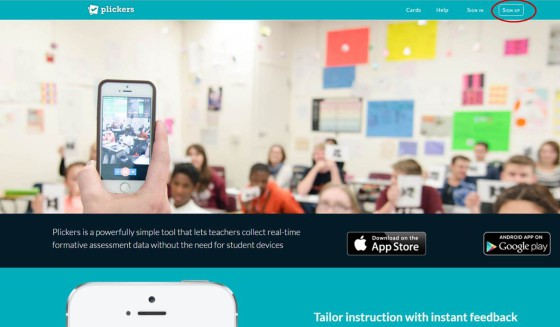
Это делается, как обычно. Перейдите по ссылке Sign Up в правом верхнем углу на другую страничку и внесите свои данные.
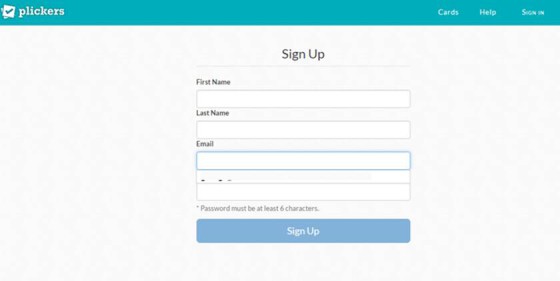
После того, как вы все заполнили, щёлкаете Sign Up.
В следующий раз входите по ссылке Sign In, вносите свой E-mail и пароль.
Теперь начинаем создавать свой класс. Переходим по ссылке Classes в конструктор класса.
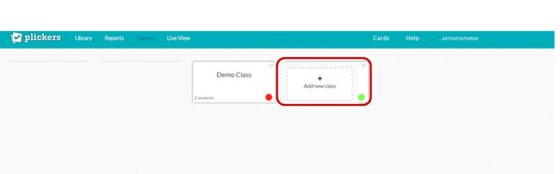
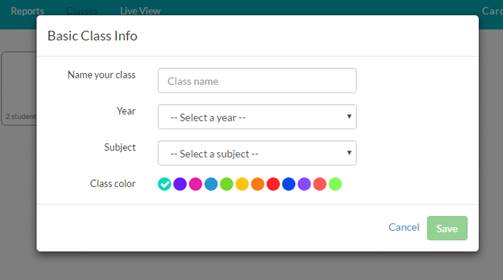
Выбираем команду «Создать новый класс» (Add new class).
В появившемся окошке даём название классу, указываем возраст учеников, выбираем предмет. Щёлкаем Save (Сохранить). При желании можете подобрать цветной кружок, чтобы легче различать классы. Теперь переходим к самому главному.
НАЧИНАЕМ СОЗДАВАТЬ КЛАСС.
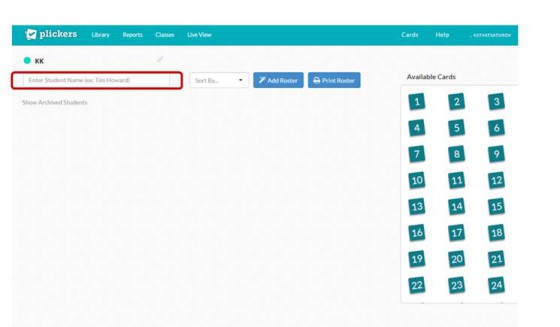
В окошке вверху слева пишем имя и фамилию ученика (или наоборот). Написали имя, фамилию, щёлкаем Enter. Сразу же рядом с данными ученика появится номер его карточки. Продолжаем формировать класс. В итоге получаем следующую картину:
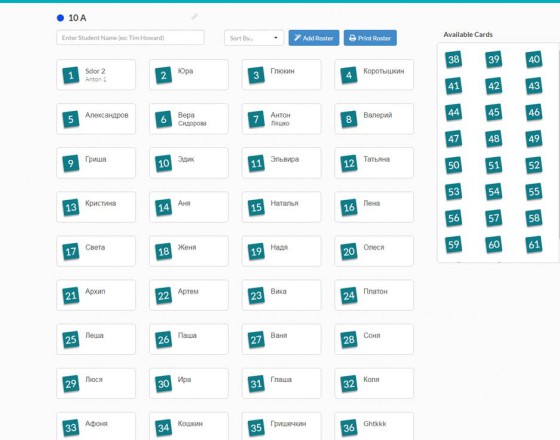
Список класса готов. Каждый ученик будет иметь свою карточку. Теперь необходимо карточки распечатать.
В главном меню находим ссылку Cards.

Выбираете тип карточек. Есть пакеты на 40 карточек или на 63. С нормальными вариантами ответов и более крупными. Загружаете файл PDF к себе на компьютер. Распечатываете. На каждом листе А4 расположены по две карточки. Разрезаете листы.
Каждая карточка пронумерована.
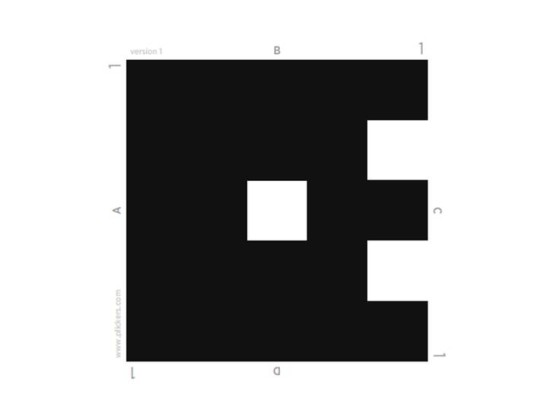
В каждом из углов вы увидите номер карточки. По бокам указаны номера ответов. Из опыта предлагаю вам на задней стороне подписать карточки. Перед тестом выдаёте их ученикам.
Наконец, приступаем к составлению теста. В главном меню находим ссылку Library (Библиотека).
В появившемся списке новых ссылок выбираем Nen Folder (Новая папка).
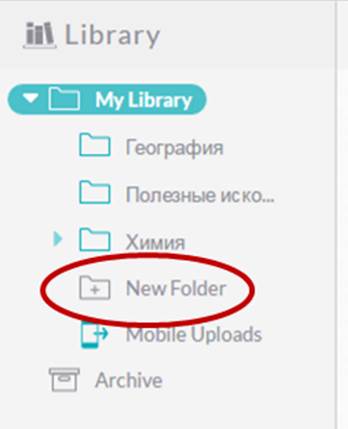
В появившемся окошке даём название своему тесту и щёлкаем Save (Сохранить).
В этой папке вы можете создавать ещё папки. Например, корневой папке вы даёте название предмета и параллель. А каждую новую папку вы называете темой теста.
Когда вы открыли пустую папку, вам предлагается составить вопрос теста:
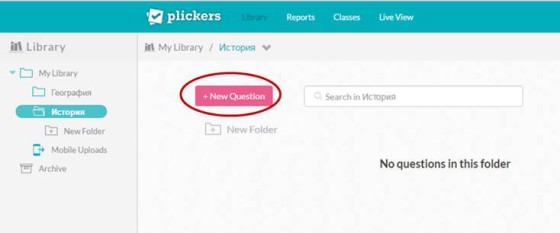
То есть щёлкаете по ссылке New Question.
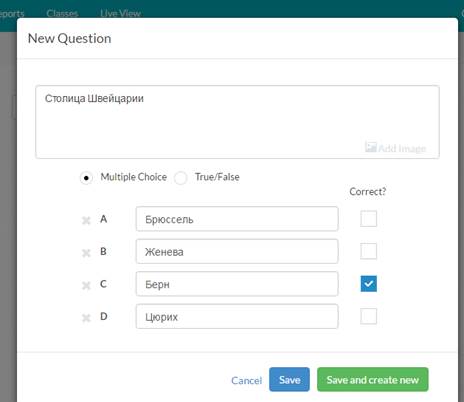
Составляем задание, указываем правильный вариант ответа.
В задание можно вставить изображение. Находим в окошке полупрозрачную надпись Add Image. Находим в одной из своих папок изображение и вставляем в задание.
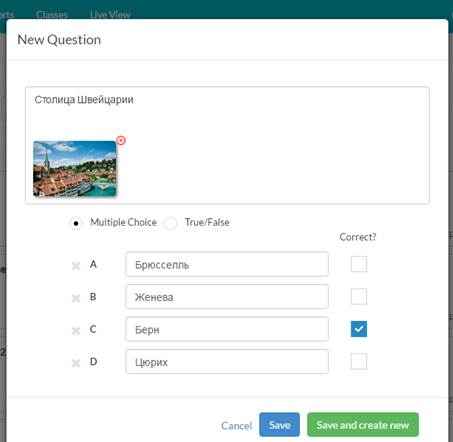
Щёлкаем по зелёной кнопке Save and create new (Сохранить и создать новый).
Аналогично работаем над вторым заданием и т.д. Сохраняем вопросы. В дальнейшем их можно редактировать, удалять, дополнять, отправлять в задания для других классов.
Все готово. Однако для полной работы нам необходимо установить Plickers на своё мобильное устройство (смартфон или айфон).
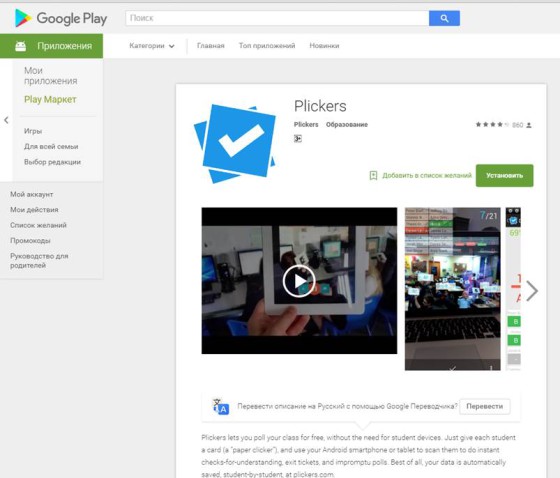
Когда вы установите программу, вам необходимо ввести свой аккаунт (то есть учётную запись), с помощью которого вы регистрировались на большом компьютере (ноутбуке).
В вашем смартфоне отобразятся все данные: и классы, и вопросы тестов. Выбираете класс, открываете нужную папку. Выбираем вопрос. Перед вами появятся четыре прямоугольника: три красных с неправильными ответами и один зелёный правильный.
Ниже этих прямоугольников появится ещё один с надписью ADD TO QUELLE. Сразу после касания появится новое окно с изображением камеры в правом верхнем углу. Коснулись изображения и начнётся сканирование класса.

Объясняете ученикам, что маркер необходимо развернуть к учителю с правильным ответом вверх.
Держите смартфон вертикально и сканируете поднятые маркеры. Фиксацию ответа вы увидите сразу по появляющимся прямоугольникам с именами учеников. Вы увидите насколько правильно отвечают ученики.
Для фронтальной работы вам необходимо синхронизировать свои действия между смартфоном и компьютером. В главном меню Plickers находите команду Live View. Эта страничка начнет работать тогда, когда вы начнёте сканировать ответы учеников на смартфоне.
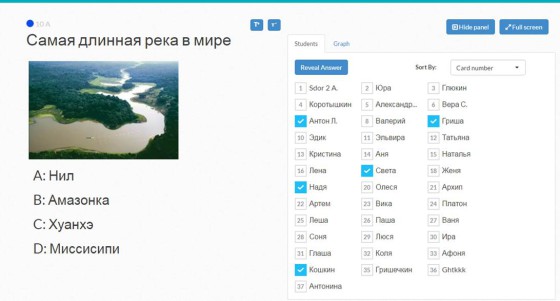
На большом экране появятся карточки учеников, которые уже ответили на задание.
Ставим галочку в нижней части смартфона, что означает, что сканирование закончено. Приступаем к следующему вопросу.
О подведении итогов тестирования вы можете прочесть в предыдущей статье о Plickes.
Источник: didaktor.ru